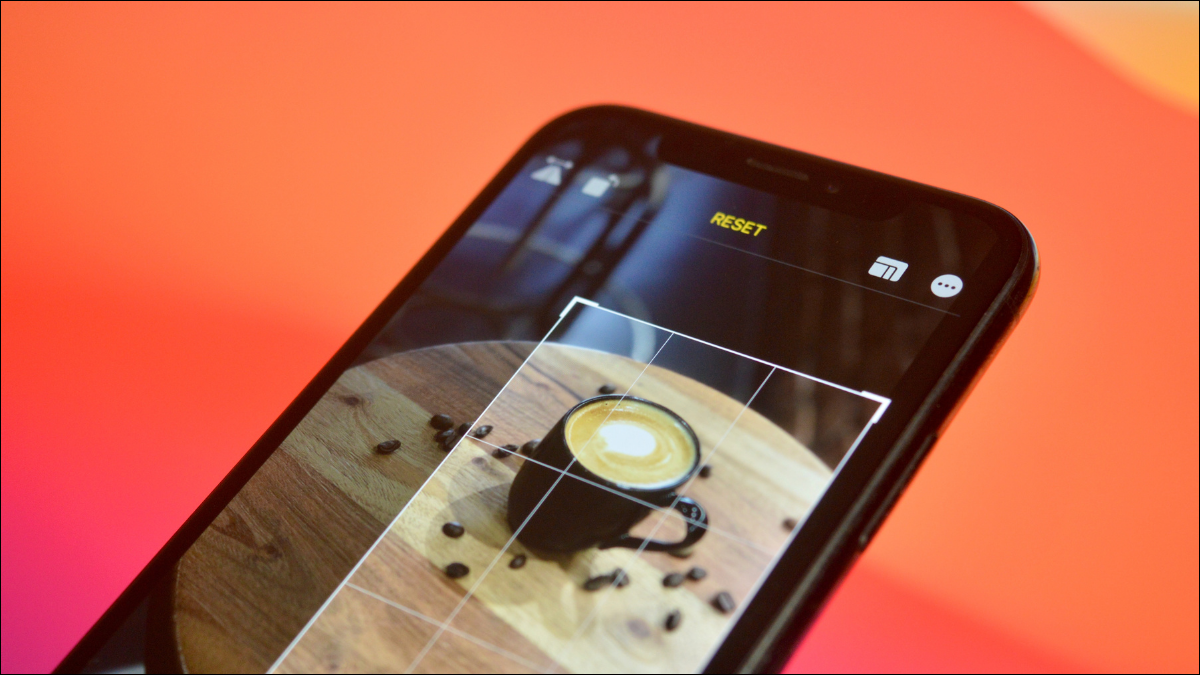
¿Quiere hacer zoom en una imagen o quitar un elemento de la vista? Es fácil cambiar la forma o las proporciones de una foto en el iPhone o iPad recortando con la aplicación Fotos. He aquí cómo hacerlo.
Para comenzar, abra la aplicación Fotos en su iPhone o iPad y navegue hasta la foto que desea recortar. En la esquina superior derecha, toca el botón «Editar».
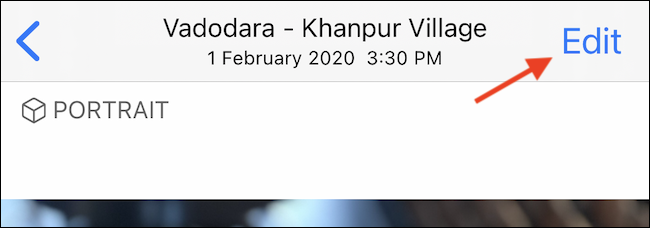
Ahora estás en la vista de edición de fotos. En la barra de herramientas inferior, toque el botón Recortar (parece un cuadro con flechas alrededor).
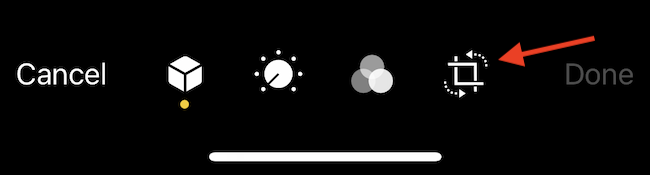
La imagen estará rodeada por un marco blanco. Desliza el dedo desde cualquier borde para recortar la imagen. Puedes hacer esto desde todos los rincones. Levanta el dedo para ver la imagen recortada.
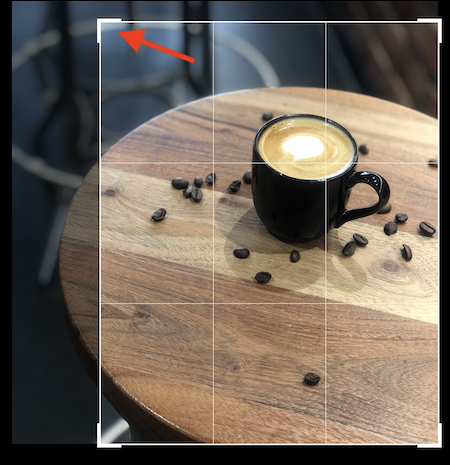
Además puede recortar la imagen usando una vinculación de aspecto específica (esto es útil si necesita que la foto sea un cuadrado perfecto). Toque el botón Vinculación de aspecto en la barra de herramientas superior (parece cuadros superpuestos).
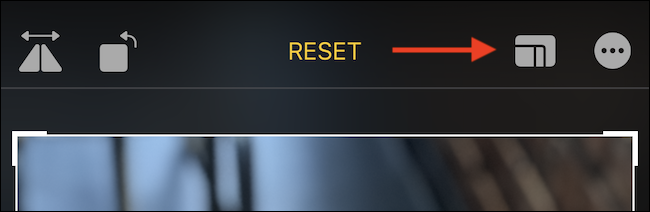
Ahora puede seleccionar la vinculación de aspecto (como “4: 3” o “16: 9”, a modo de ejemplo) o cambiar entre los formatos vertical y horizontal.
Inclusive después de elegir la vinculación de aspecto, puede continuar recortando la imagen. La diferencia es que ahora, la vinculación de aspecto estará bloqueada. Si no desea usar la función de vinculación de aspecto, elija la opción «Original».
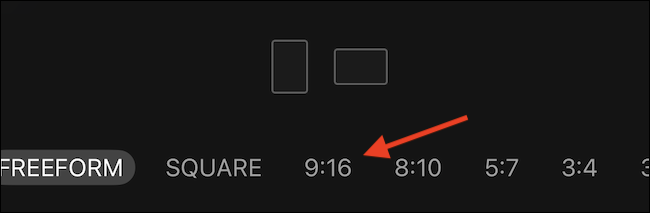
Una vez que esté satisfecho con las dimensiones del recorte, toque el botón «Listo» en la barra de herramientas inferior (en iPhone) o en la esquina superior derecha (en iPad).
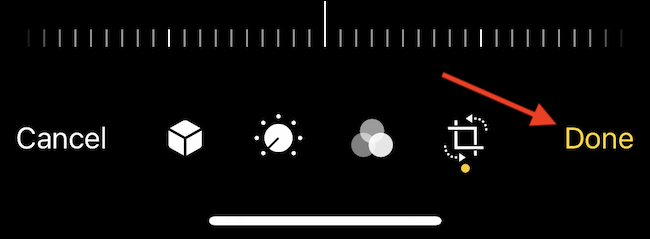
La foto se recortará y verá el resultado en la pantalla.
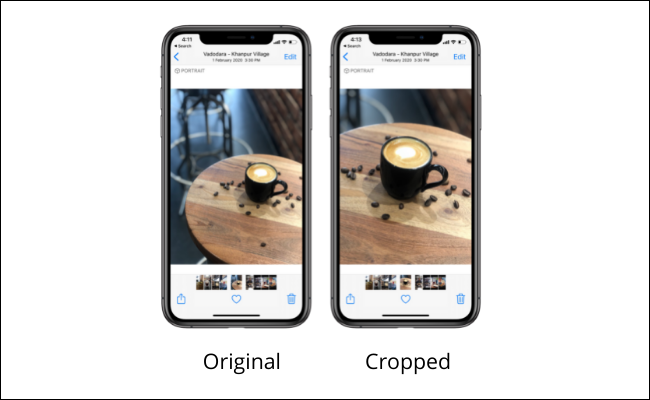
Ahora puede compartir la foto con sus amigos usando el botón Compartir en la barra de herramientas inferior (parece un cuadro con una flecha que sale de él).
Cómo deshacer el recorte
Todas las ediciones en la aplicación Fotos no son destructivas. Esto significa que puede revertir cualquier foto a su estado original si realizó el cambio o edición original en su dispositivo. Si desea restaurar la foto que acaba de recortar, abra la foto en la aplicación Fotos.
Toque el botón «Editar» en la esquina superior derecha.
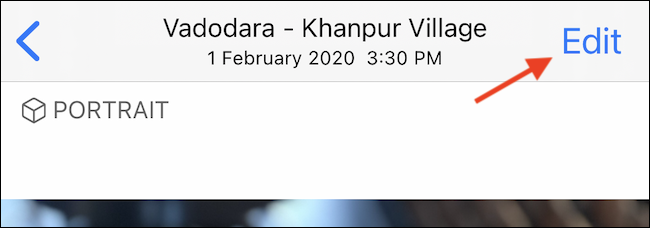
En la esquina inferior derecha (en iPhone) o en la esquina superior derecha (en iPad), toque el botón «Revertir».
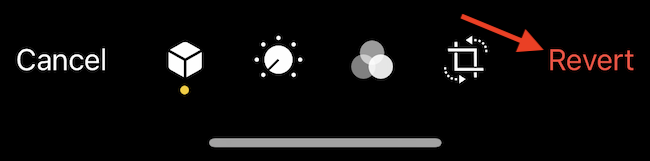
En la ventana emergente, elija la opción «Volver al original».
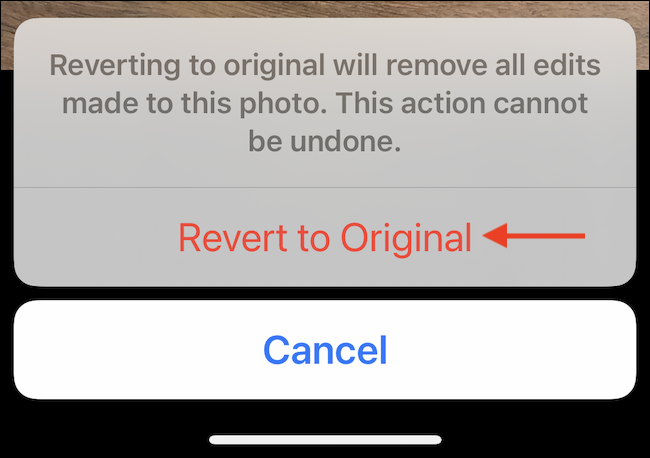
Y eso es. ¡La foto volverá a su forma original!
Hablando de editar en la aplicación Fotos, hay muchas cosas que puedes hacer aquí. Puede realizar una edición básica de imágenes, agregar filtros e inclusive voltear fotos, ¡todo sin tener que instalar una aplicación de terceros!
RELACIONADO: Cómo editar fotos en su iPhone (usando la aplicación Fotos)






